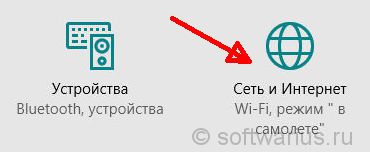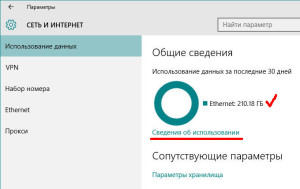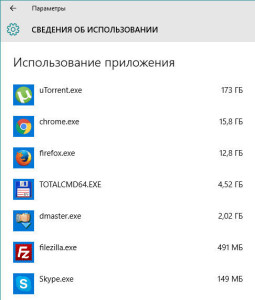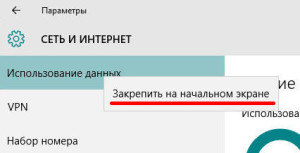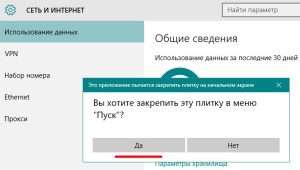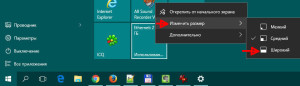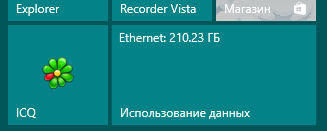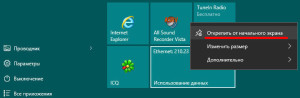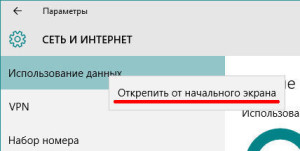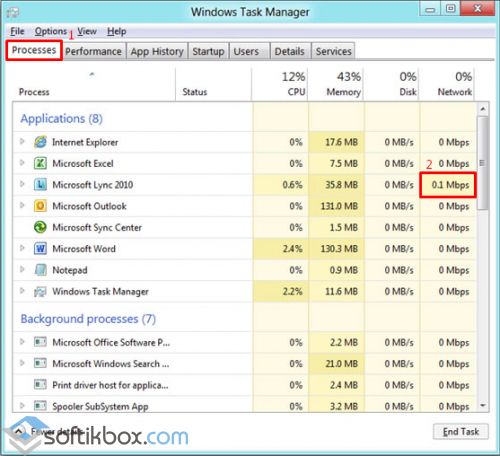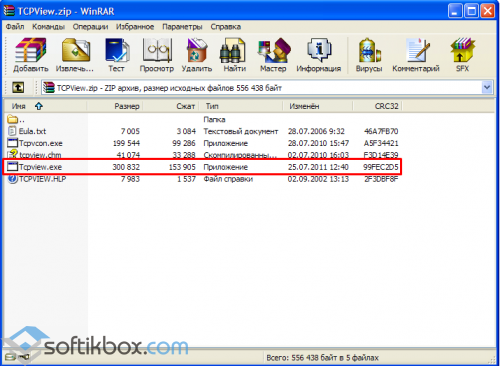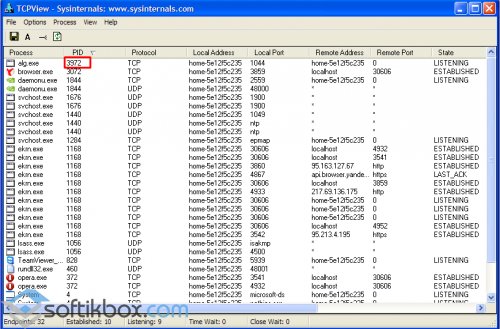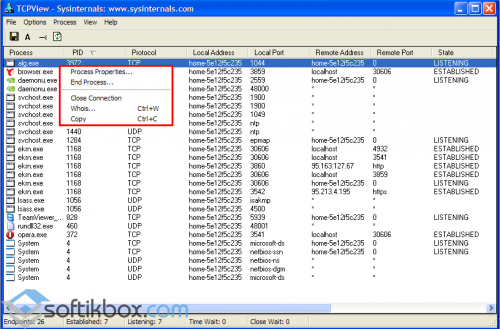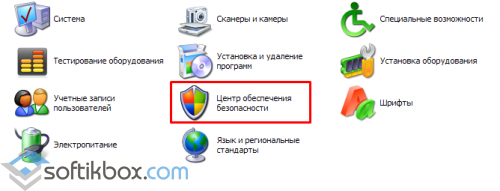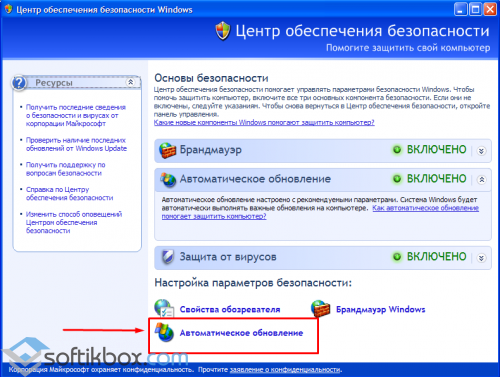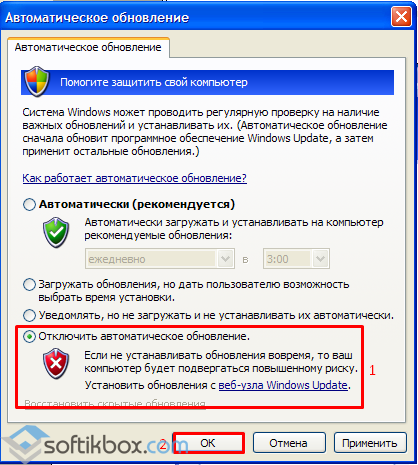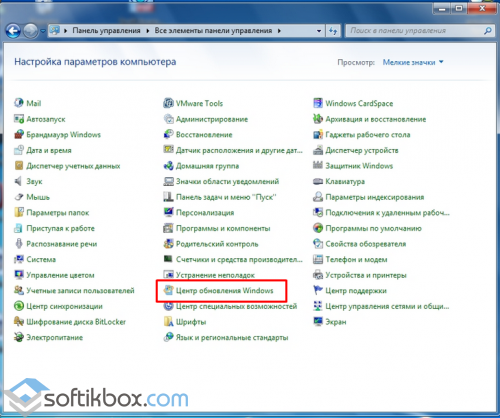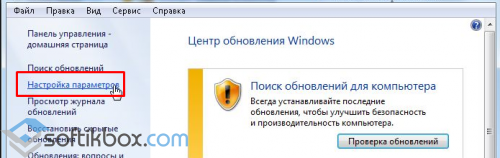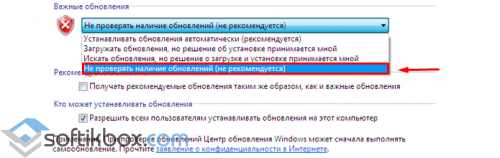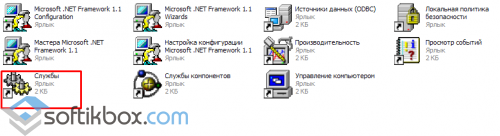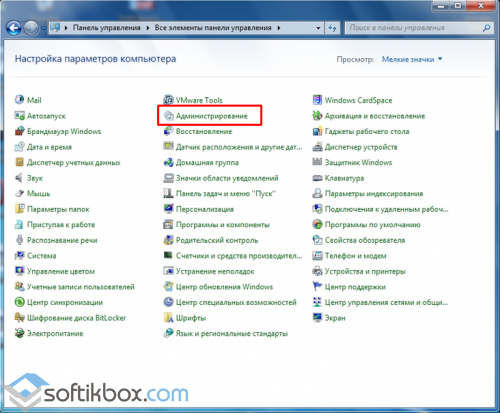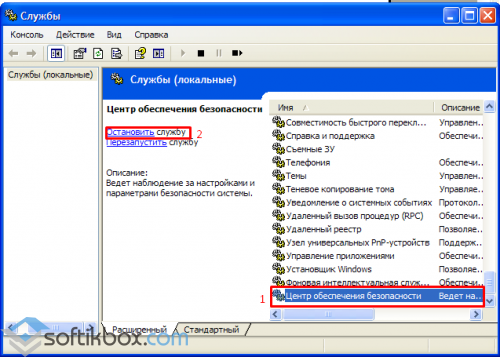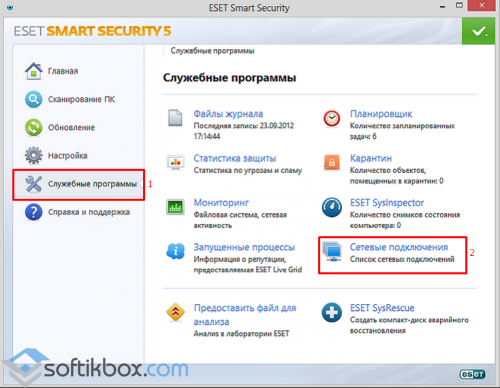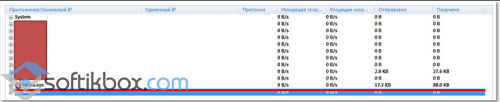как узнать сколько трафика потрачено на компьютере
Быстрый способ выяснить расход интернет-трафика в Windows 10
Приветствую, уважаемые читатели! Скорее всего, вы успели некоторое время поработать в Windows 10 на компьютере, планшете или ноутбуке, немного освоились в новинке от Microsoft, накачали с интернета много важных и полезных программ. Или не очень полезных. И однажды вас могла посетить мысль: а какой же объем трафика я скачал за этот месяц? Интересно? Вот и мне стало интересно. И сейчас я вам покажу, где найти информацию по использованию интернета за последние 30 дней.
В разделе Сеть и Интернет на вкладке Использование данных можно увидеть общие сведения по всем вашим сетевым интерфейсам, по которым система накопила статистику. В данном случае у меня отображается только Ethernet (обычная выделенка через кабель). На планшетах и ноутбуках в этом разделе будет отображаться статистике по Wi-Fi.
Итак, вы увидели цифры скачанных гигабайт, у вас округлились глаза и захотелось немедленно узнать подробности. Какие приложения на вашем устройстве сколько трафика скушали можно выяснить, если нажать на ссылку Сведения об использовании.
После нажатия на ссылку вам открываются более подробные данные. Наглядно видно, какие приложения сколько потребили интернета. На этом месте детализация данных заканчивается, то есть, узнать конкретные адреса сайтов, какие файлы скачивались вы не можете.
Но это еще не всё! Информацию по скачанным гигабайтам бесценного трафика можно оформить в виде живой плитки на начальном экране Windows 10. Для этого нажмите правой кнопкой мыши на названии раздела Использование данных и нажмите на пункт Закрепить на начальном экране.
Выскочит подтверждение, нажмите Да.
Ну вот, стало заметно удобнее, не так ли? Теперь всегда можно быстро оценить объем скачанных данных, просто открыв меню Пуск и бросив взгляд на плитку.
Если захотите убрать плитку с трафиком, то правой кнопкой нажмите на плитке и выберите Открепить от начального экрана.
Открепить плитку можно из раздела Сеть и интернет таким же образом, как и закрепляли её.
Понравилась статья? Сколько потрачено гигабайт в вашей системе и какое приложение оказалось самым прожорливым? Пишите в комментариях, померяемся:)
Лучшие программы для учета трафика в Windows
Если вы хотите выяснить, какой объем трафика потребляет компьютер Windows за определенное время, то вам нужно воспользоваться сторонними решениями. В Диспетчере задач или в Мониторе ресурсов доступны только текущие значения потребления сети, поэтому данные инструменты не подходят для мониторинга трафика за конкретный период. Некоторые роутеры и модемы собирают данные о потребляемом трафике – просмотреть эти значения можно обратившись к панели администратора устройства.
Зачем вообще вести мониторинг потребляемого трафика? Учет трафика просто необходим при использовании лимитных Интернет-подключений, но он может быть также полезен на безлимитных тарифах.
Некоторые Интернет-провайдеры ограничивают месячный трафик на определенных тарифах. При превышении лимитов пользователю либо нужно заплатить за дополнительную квоту, либо довольствоваться сниженной скоростью соединения до конца отчетного периода. Мониторинг трафика позволяет избежать подобных неприятных ситуаций.
Анализ трафика позволяет вам лучше понять, какой объем данных вы потребляете за отчетный период. Эта информация будет полезной при смене Интернет-провайдера или тарифного плана.
Представленные ниже инструменты предназначены для учета трафика на компьютерах Windows. Все программы являются бесплатными, а их тестирование выполнялось на компьютерах под управлением Windows 7 и Windows 10.
BitMeter II
BitMeter II – бесплатная утилита для мониторинга трафика в Windows. Программа отслеживает ежедневное, еженедельное и ежемесячное потребление трафика и показывает виджет на рабочем столе с визуализацией процессов передачи и приема данных.
Пользователям доступна настройка оповещений, установка ограничений провайдера и расчет трафика с помощью встроенного калькулятора. BitMeter II позволяет запустить счетчик, во время работы которого можно отслеживать различные метрики подключения.
В разделе Статистика отображаются данные потребления трафика за последние несколько часов, дней и месяцев. Просмотреть их можно в графическом или табличном виде.
GabNetStats
Gab NetStats – портативная программа для устройств Microsoft Windows, которая позволяет отслеживать потребляемый трафик и другие показатели. Программа запустилась без сбоев на всех тестовых системах и сразу же приступила к отслеживанию трафика.
Левый клик по иконки системного трея открывает график и статистику по трафику. Виджет закрывается автоматически через пять секунд, но вы можете изменить данное поведение и активировать постоянное отображение виджета на рабочем столе.
Программа отслеживает отправленные и полученные байты данных, среднюю скорость подключения и многие другие параметры. Выберите расширенную статистику (Advanced Statistics), чтобы посмотреть общее количество полученных и отправленных пакетов, количество маршрутов и IP-адресов, а также информацию о конфигурации TCP/IP.
NetSpeedMonitor
Веб-сайт разработчика больше недоступен, но вы можете загрузить программу с нашего сайта.
Примечание: для установки данной программы в новых версиях Windows 10 рекомендуется настроить совместимость с более ранними версиями Windows. Для этого кликните правой кнопкой мыши по скачанному файлу и выберите Свойства > Совместимость > Запустить программу в режиме совместимость с: Предыдущая версия Windows.
NetSpeedMonitor показывает входящий и исходящий трафик в области уведомлений панели задач (системном трее). Наведите курсор мыши на иконку, чтобы посмотреть трафик за конкретный сеанс, день или месяц. Клик правой кнопкой мыши открывает доступные параметры и интерфейс статистики трафика за определенный период.
NetTraffic
Программа NetTraffic доступна в виде отдельного установщика и портативной версии. Утилита полностью совместима со всеми современными версиями Windows.
Примечание: портативная версия выдала ошибку в Windows 10 при попытке запуска без прав администратора.
При запуске NetTraffic отображает на рабочем столе график активности сети с количеством отправленных и принятых данных. По умолчанию окно всегда отображается на переднем плане, но вы можете отключить данный режим, изменить размеры окна и другие параметры работы.
Правый клик по иконке в системном трее открывает доступ к параметрам, статистике и дополнительным инструментам. В разделе статистики можно посмотреть потребление трафика за выбранный период или за отдельные интервалы времени: месяц, день или год.
В настройках можно изменить дизайн виджета и задать квоту по объему трафика. Среди доступных сетевых утилит: ipconfig, netstat и route.
Networx
Программа Networx распространялась на бесплатной основе, теперь новые версии стали платными. При этом прошлая, бесплатная версия утилиты (Networx 5.5.5) до сих пор доступна для загрузки на нашем сайте и не имеет ограничений по функциональности.
Сразу после запуска Networx приступает к мониторингу потребления трафика, а в системном трее появляется иконка приложения. Двойной клик по иконке открывает статистику: вы можете просмотреть общие данные, а также данные за день, неделю, месяц, разбивку данных по приложениям. Для удобства разные представления данных размещены на отдельных вкладках.
Вы можете использовать программу для мониторинга трафика, потребляемого отдельными приложениями. Для этого перейдите в Настройки > Общие и в разделе Наблюдать подключения включите параметр Игнорировать локальный трафик (в пределах сети).
Кликните правой кнопкой мыши по значку в системном трее, чтобы получить доступ к дополнительным функциям. Вы можете включить отображение виджета на рабочем столе, чтобы отслеживать потребления трафика в режиме реального времени, запустить измерение скорости соединения или открыть экран установки квот.
Пользователям доступно несколько сетевых инструментов, таких как trace route или ping.
Сравнительная таблица
| Название | Мониторинг | Квота | Виджет | Другие функции |
|---|---|---|---|---|
| BitMeter II | день, неделя, месяц | да | да | Калькулятор, Счетчик |
| GabNetStats | только в режиме реального времени | нет | да | Сетевая информация |
| NetSpeedMonitor | день, месяц | нет | нет | Подключения |
| NetTraffic | день, месяц, год | да | да | Сетевые инструменты |
| Networx | день, неделя, месяц, по приложениям | да | да | Сетевые инструменты, измерение скорости, оповещения, отчеты |
К сожалению, некоторые из перечисленных инструментов больше не поддерживаются. Без сомнений, Networx является самым профессиональным решением для мониторинга трафика с мощной функциональностью, но бесплатная версия утилиты также больше не поддерживается разработчиком.
В то же время, стоит отметить, что Microsoft тестирует встроенный инструмент Использование данных в Windows 10 (версия 2003), выход которой ожидается весной 2020 года.
Как узнать трафик интернета: волшебные решетки, звездочки и нули
Многие интернет-серферы сутки напролет проводят вмировой паутине, поэтому трафик уних быстро уходит ичасто заканчивается внеподходящий момент. Чтобы такого неслучилось, владельцамПК имобильных устройств позволили контролировать гигабайты, которые раздает модем, или которые входят всостав тарифного плана сим-карты втелефоне.
Как узнать трафик интернета накомпьютере
Когда интернет перестает работать, наступает легкое замешательство. Казалосьбы, вбил себе встроку поиска «Как проверить интернет-трафик», итутже вылетели результаты для любых операторов: проверку предоставляют «Ростелеком», «Йота», «Вин мобайл». Данетут-то было. Чтобы недопускать такого, заранее заботьтесь одоступном количестве гигабайт.

Львиная доляПК работает наОСWindows10. Эта операционная система позволяет без особых проблем узнать, сколько израсходовано трафика накомпьютере икуда уходит интернет. Для получения необходимых данных нужно совершить несколько нехитрых кликов: зайти вПуск-Параметры-Сеть интернет. Впоследнем разделе размещены все сведения посетевым интерфейсам.
Здесь можно увидеть скачанные гигабайты, скорость скачиваний, какие приложения тратят больше всего домашнего интернета. ВWindows 10информацию опотреблении трафика можно держать под рукой. Для этого зайдите враздел «Использование данных» изакрепите его надомашнем экране монитора. Плитка синформацией появится сразу после нажатия клавиши «Да».

Вмировой паутине есть много приложений, которые помогают проверить количество оставшегося трафика. Судя поотзывах, хорошие программы, которые действительно помогают, можно уместить всписок трех:
Приложения скачиваются ииспользуются наПК. Там можно узнать, куда тратится платный интернет, какое устройство его расходует.
Определить расход гигабайт наПК можно также спомощью звонка вслужбу поддержки каждого провайдера. Кпримеру, «Ростелеком» озвучивает остаток пономеру телефона Позвонив наэтот номер,можно узнать порог, при котором скорость соединения снижается доминимальной или изменить тарифный план наболее удобный.
Как узнать трафик интернета наайфоне или наандроиде

Мобильный интернет сейчас раздают многие провайдеры сотовой связи. Узнать остаток трафика нателефоне довольно просто: онлайн через личный кабинет или спомощью смартфона. USSD-команды для проверки остатка пакетов:
Как определить оставшийся интернет на«Билайне»

Раз черно-желтые сетевики такие хитрые, неможем обойти ихсвоим вниманием. Приличное количество людей пользуется мобильным интернетом «Билайн». Вопрос, как проверить интернет на«Билайне», нетеряет своей актуальности, потому что число абонентов постоянно растет, афункции проверки уоператора нетак ужпросто найти.
Проще всего спросить уавтоответчика, сколько вам еще осталось пользоваться интернетом. Задать этот вопрос можно пономеру 06745 (или незадавать, вам все равно ответят). Кроме этого, получить данные поможет:
Как узнать остатки гигабайт в«Мегафоне»

Сидеть внаш век без интернета из-за своей забывчивости просто обидно. Особенно, если утебя тарифный план «Мегафон». Этот провайдер дает пользователям популярного тарифа «Все включено VIP» 20Гб вмесяц, однако многие владельцы смартфонов умудряются без особых проблем потратить месячный запас запару недель. Таким людям пригодится способность контролировать оставшийся интернет. Делать это можно любым способом:
Хороший способ контролировать интернет— это личный кабинет абонента любого тарифного плана. Воспользоваться этим способом можно через любой браузер: нужно просто зайти наофициальный сайт оператора изаполнить форму входа. Ввести номер телефона вполе для логина, апароль для активации личного кабинета придет ввиде смс намобильный. После завершения аутентификации заходите в«Пакеты услуг».
Как отследить потребление трафика?
Как часто пользователи ПК жалуются на низкую скорость интернет-соединения и провайдеров. Однако зачастую трафик сети поглощают другие ресурсы. Как их определить и узнать куда улетучивается скорость узнаём в данной статье.
Узнать, что потребляет ваш трафик можно несколькими способами.
Жмём «Ctrl+Alt+Del». Переходим во вкладку «Процессы». Смотрим в разделе «Сеть», какая программа потребляет трафик. (Доступно для Windows 7 и выше).
Скачиваем бесплатную TCPView. Она не требует установки. Открываем архив и запускаем приложение.
Скачать TCPView для Windows (7/8/10)
В разделе «PID» смотрим, какая программа потребляет ресурсы.
Также, если нажать правой кнопкой мыши по процессу, появится набор функций. Process Properties – свойства процесса, End Process – завершить процесс, Copy – скопировать, Close Connection – закрыть соединение, Whois – что советует система.
Жмём «Пуск», « Панель управления».
Для Windows XP. Открываем «Центр обеспечения безопасности».
Жмём «Автоматическое обновление».
В новом окне ставим отметку возле «Отключить» и «ОК».
Для Windows 7. Открываем «Центр обновления Windows».
Нажимаем «Настройка параметров».
Ставим отметку «Не проверять наличие обновлений».
Программы и элементы системы не будут получать доступ к сети. Однако чтобы служба не включилась обратно, проделываем следующие шаги (приемлемые для Windows ХР Windows 7).
В «Панели управления» переходим к разделу «Администрирование».
Далее открываем «Службы».
Ищем «Центр обеспечения безопасности» или «Центр обновления Windows». Кликаем «Отключить службу».
В Новой версии Nod 32 появилась дополнительная функция – контроль трафика. Запускаем ESET NOD32 Smart Security 5 или выше. Переходим к разделу «Служебные программ» и выбираем «Сетевые подключения».
Закрываем браузеры и смотрим список программ и элементов, которые потребляют ресурсы интернета. Напротив названия софта также будет отображаться скорость соединения и передачи данных.
Для того чтобы ограничить доступ программы к сети, жмём правой кнопкой мыши по процессу и выбираем «Временно запретить сетевое соединение для процесса».
Твой Сетевичок
Все о локальных сетях и сетевом оборудовании
Как посмотреть потраченный трафик на Windows 10 на компьютере
При работе в интернете нас интересуют разные вопросы. Один из них звучит примерно так: какой интернет- трафик я использовал за (неделю, месяц, год)? Для кого-то может это и не так важно, но ведь интересно узнать сколько информации ты в среднем используешь. И самому не мешает знать, и перед знакомыми иногда приятно похвалиться, блеснуть знаниями.
Как посмотреть расход трафика?
На самом деле существует ряд способов, благодаря которым легко узнать, сколько же мегабайт из интернета вы «проглотили» в течение определенного времени.
Самый первый и быстрый способ – узнать количество скачанных Мгб через Виндовс. Если вы хотите знать, сколько информации получили за последние 3-4 недели, то нет ничего проще. Как это сделать в десятой версии Windows?
1. Щелкаем по иконке «Пуск».
2. Среди других значков покажется шестеренка, нажимаем на нее.
3. Затем кликаем по значку с надписью «Сеть».
4. Теперь находим вай-фай. (В случае использования проводного соединения, он не понадобится, жмите на значок «Интернет»).
5. Устанавливаем лимит. Учтите, что лимитированный тарифный план не исключает настройку подключения лимитного тарифного плана в компьютере. Настройка не позволит расходовать трафик сверх нормы.
6. После того как вас «отбросит» назад, кликните по пункту «Использование данных».
7. Теперь посмотрите, сколько трафика было использовано.
8. Чтобы выяснить какие приложения «постарались», перейдите в «Сведения об использовании». После этого «выскочит» вся информация по приложениям.
Теперь с трафиком все понятно. Но если вы хотите следить за ним постоянно, и не лезть каждый раз в различные разделы компьютера, сделайте следующее. Кликните по «Использованию данных» правой кнопкой мышки, а затем закрепите функцию на начальном экране. Теперь вам доступно видеть все сведения при нажатии меню пуск. Если «картинка» получилась на ваш взгляд слишком большой или маленькой, изменить ее размер легко нажав на правую клавишу мыши.
Если она вам мешает, достаточно нажать на открепление от начального экрана, и все будет по-старому.
Как посмотреть расход трафика в программах?
К сожалению, уже в «семерке» с определением интернет-трафика возникают проблемы. Поэтому удобнее всего посмотреть его в специальных программах и приложениях.
NetTraffic – очень удобная программа, с большим плюсом, так как она есть на русском языке. Установив программу, не сложно мониторить соединение в любое время. Вся интересующая вас информация «всплывет» в таблицах или станет отражаться на графиках. Будет доступно посмотреть весь объем полученных и переданной информации.
Для общего представления о трафике, будет достаточно посмотреть весь объем полученных и переданных показателей. После того как вы скачаете и запустите программу, она отразится на панели задач. Кликнув на иконку, вы увидите плавающее окно, на котором во всех деталях отображается график. Если вы хотите получить более подробную информацию, наведите курсор мыши на интересующую вас область.
Net Speed Monitor — непревзойденный инструмент по отслеживанию активности сети и выявления трафика. Главное, что программа бесплатная и подходит для нескольких версий Виндовс. К тому же она практически не занимает места, так как располагается в трее. Только, к сожалению, скачать ее с официального сайта невозможно, и придется искать ее на других ресурсах.
Gab Net Stats – маленькая портативная программа, которая годится для Виндовс виста и Windows 7. Поэтому не нуждается в установке. Утилита будет предоставлять необходимые данные по использованию сети. Но, к сожалению, она не подходит для других операционных программ.
BitMeter II – надежная программа, которая поможет визуальному слежению за интернет-трафиком и его подсчету. Плюс утилиты в том, что в интернете есть ее бесплатная версия, которая доступна всем желающим. Очень удобно в отдельном окне отслеживать скорость соединения, которая представлена как график. Статистика отображена во всех деталях, поэтому легко отследить потребление трафика за любой период времени, тем более, что показатели остаются в программе.
График несложно заменить таблицей, которая переводится в электронный вид.
Еще одна приятная возможность утилиты – калькулятор, благодаря которому рассчитывается время на загрузку любого файла.
Программа имеет один минус: большое количество потребляемой оперативки, хотя при мощности современных компьютеров это не проблема.
Networx просто найти на русском языке (переведена на сорок языков). Очень удобно, что имеется ее портативная версия, так что не обязательно загромождать компьютер. Также в утилиту включено оповещение о перерасходе трафика с различными вариантами настроек.
Преимущество программы в том, что о потреблении трафика узнают, не заходя в основное окно. Достаточно кликнуть на иконку в трее. В основном окне представлена полная статистика, и просматриваются данные за неделю, месяц и общие.
Плохо только, что сейчас невозможно отыскать бесплатную версию, хотя раньше она была.
Как узнать расход трафика, используя роутер?
У роутеров различные возможности для слежения за трафиком, но не у всех. Все же, если вы подключены к Всемирной паутине через вайфай, вам не составит особого труда узнать о своем трафике, используя маршрутизатор. Если вы решили для определения трафика воспользоваться роутером:
1. Введите в строку браузера IP-адрес 192.168.1.1 (он есть на роутере).
2. Войдите в его веб-интерфейс.
4. Включите функцию отслеживания трафика.
После того, как все действия будут произведены, вы будете в состоянии следить за трафиком через маршрутизатор. Но поскольку у различных роутеров разные возможности, придется исходить из конкретной модели. О самых основных маршрутизаторах вы узнаете дальше.
Маршрутизатор ASUS. У маршрутизатора довольно большие возможности для слежения за трафиком. Чтобы увидеть статистику:
Что мы видим? Трафик по всем приложениям и устройствам, которые подключены к роутеру. Если есть желание посмотреть трафик за определенный день, выделите дату и вы увидите все данные.
Внизу будут видны 2 графика. Здесь возможность отследить общий трафик или трафик какого-то из устройств, установив для них графики. Маршрутизатор также предоставляет возможности для того, чтобы узнать локальный трафик.
Еще одна возможность – увидеть перечень сайтов, на который заходили пользователи. Чтобы получить полную информацию, кликните по «Адаптивному сервису Qos», а затем зайдите в «Историю Web» и активизируйте функцию. После этого появится список ресурсов.
Маршрутизатор TP-Link — устройство с большими возможностями для отслеживания трафика. Чтобы увидеть статистику открываем:
После этого нажимаем на активацию функции, и видим трафик по любому из подключенных устройств.
Чтобы попасть в «Монитор трафика» кликаем «Системные настройки», а затем заходим в дополнительные инструменты. После включения функции трафик отразится в окне.
Маршрутизатор D- Link. К сожалению, маршрутизатор в состоянии предоставить только общие сведения, но все же получить определенную информацию вы можете. Для этого заходим в:
После клика будет виден общий трафик. Хотя статистики немного, картину в целом вы будете в состоянии понять.
Маршрутизатор ZyXEL Keenetic. Для отслеживания трафика подойдет не любой маршрутизатор а только начиная с версии KeeneticOS 2.14, в которую был добавлен монитор трафика хостов. Локальный трафик увидеть невозможно, но зато роутер представляет информацию по первым пяти подключенным устройствам от трех минут до суток).
Для начала все выбранные девайсы придется зарегистрировать. Для этого входим в:
Каждому девайсу дается имя, после чего щелкаем по кнопке регистрации.
После этого идем в раздел мониторинга, и следим за трафиком устройства, которое нас интересует.
Предполагается функция добавления вкладки для отслеживания трафика любого из подключенных девайсов.
В более новых версиях добавлены дополнительные функции. Начиная с KeeneticOS 3.4.1 трафик для незарегистрированных девайсов, которая дает их общий трафик и многоадресный, а с Keenetic OS 3.6.1 появилась категория «Другие устройства», который включает сумму трафика всех остальных зарегистрированных устройств, кроме пяти первых.
Маршрутизатор Tenda позволяет отслеживать трафик и контролировать его. Для того, чтобы получить сведения о трафике заходим в:
В окне появятся устройства и скорость, с которой они потребляют трафик. Если на ваш взгляд она слишком высока, роутер предоставляет возможности для ее ограничения.
Заключение
Всегда найдется возможность отследить интернет-трафик вашего девайса. Если даже на вашем компьютере стоит не десятая, а более ранняя версия Windows, установите специальные программы, которые помогут вам справиться с задачей. Отслеживать трафик помогут также роутеры. Пусть не всем маршрутизаторам доступна эта функция, многие из них предоставят хотя бы общую информацию.